
PowerPointで切り口が不揃いな、かわいいマスキングテープの作り方をご紹介します。
不揃いな切り口は、フリーハンドの線が描ける「スケッチ」を利用し、不規則なギザギザに変形させると簡単に作れます。
マスキングテープの形状を作る
マスキングテープの切り口を「スケッチ」で不揃いにさせて作ります。
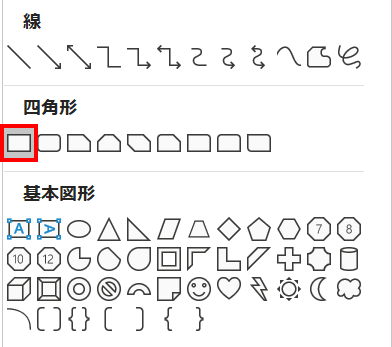
「ホーム」タブ →「図形描画」→「正方形/長方形」を選択します。
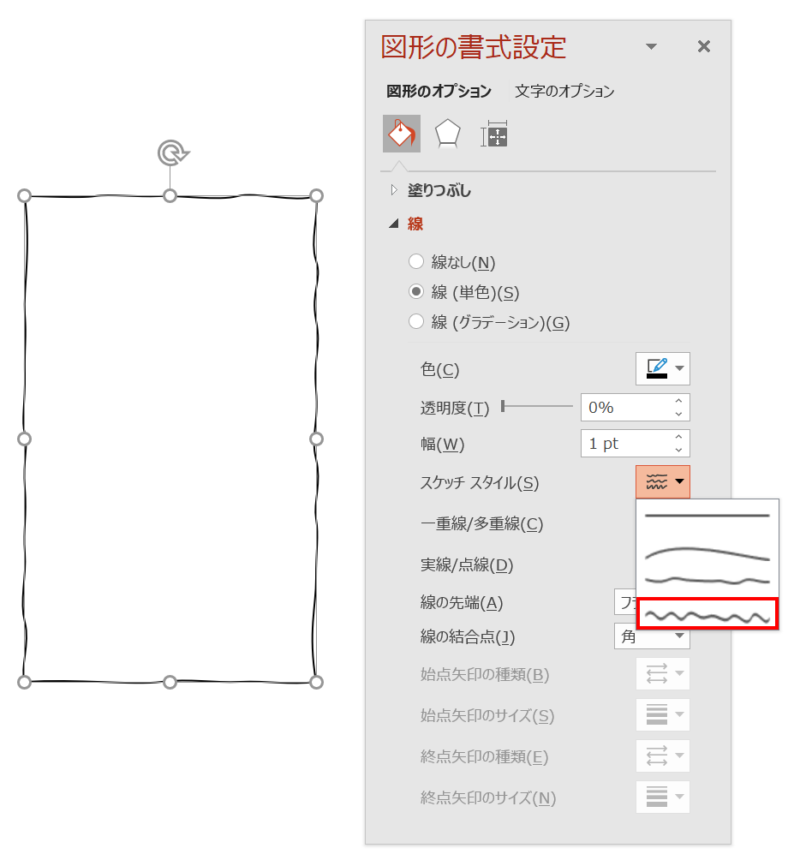
長方形を「高さ:10cm」「幅:6cm」で描き、「線」→「スケッチスタイル:フリーハンド(激しい)」を選択します。

描いた長方形を「Ctrl + Shift」キーを押しながら右にドラッグして複製します。
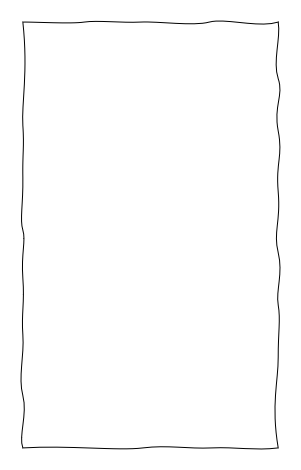
2つの長方形を左揃え(揃え方を参照)で配置します。
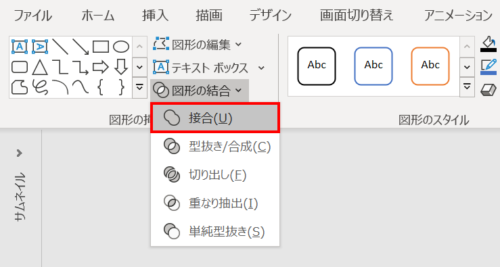
2つの長方形を選択した状態で、「図形の書式」タブ →「図形の挿入」グループ →「図形の結合」→「接合」をクリックします。
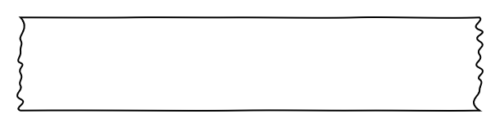
結合ができたら、「高さ:2cm」「幅:10cm」に設定します。
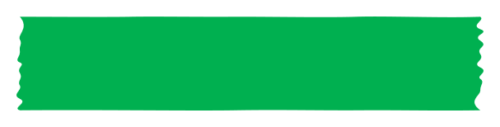
切り口が不揃いなマスキングテープの形状ができました。
かわいい柄にする
マスキングテープにパターンを設定し、かわいい柄にしましょう。
ストライプ
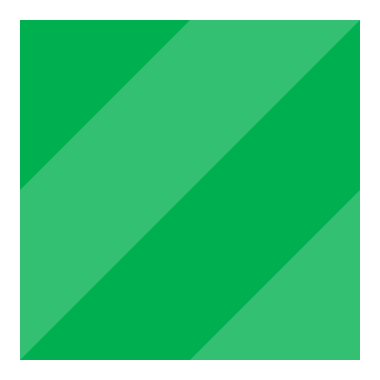
斜めストライプの繰り返しオブジェクト(作り方を参照)を用意します。「高さ:1cm」「幅:1cm」に設定し、「Ctrl + C」キーでコピーします。
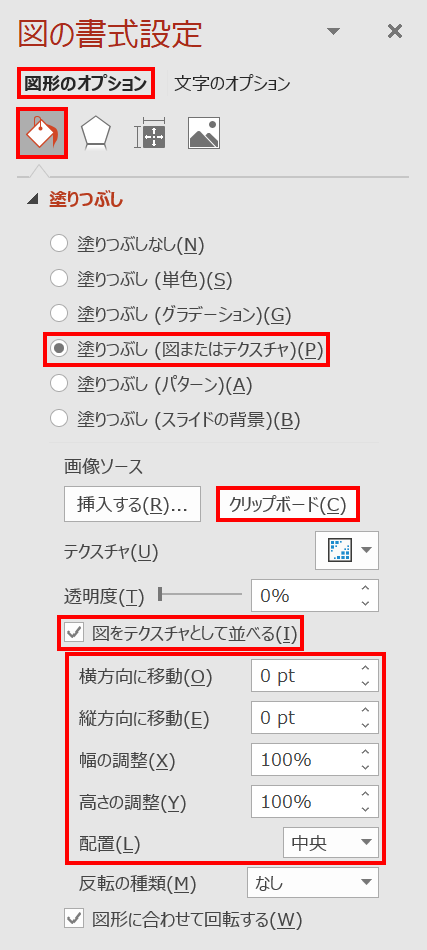
マスキングテープを選択し、「塗りつぶし」を次のように設定します。
- 塗りつぶし(図またはテクスチャ)
- 画像ソース:クリップボード
- 図をテクスチャとして並べるにチェック
- 横方向に移動:0pt(調整可)
- 縦方向に移動:0pt(調整可)
- 幅の調整:100%(調整可)
- 高さの調整:100%(調整可)
- 配置:中央
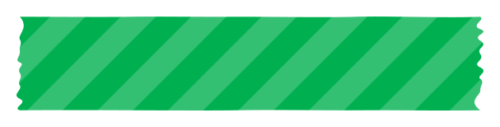
ストライプマスキングテープの完成です。
水玉
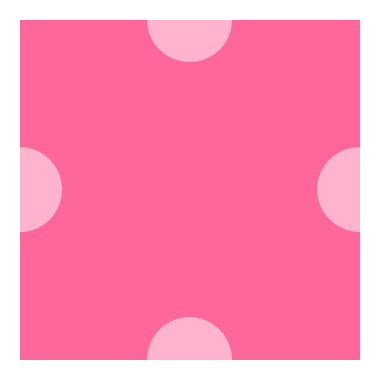
水玉模様の繰り返しオブジェクト(作り方を参照)を用意します。「高さ:1cm」「幅:1cm」に設定し、「Ctrl + C」キーでコピーします。
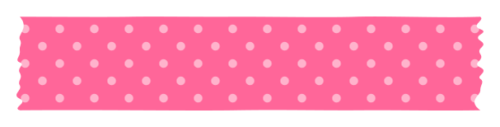
塗りつぶし(図またはテクスチャ)をストライプと同じように設定して完成です。
長さの調整
切り口の形状を変えずに長さ調整する方法です。
長くする
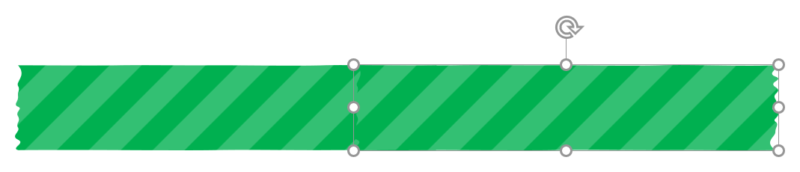
マスキングテープを「Ctrl + Shift」キーを押しながら右にドラッグして複製し、端と端を重ね合わせます。
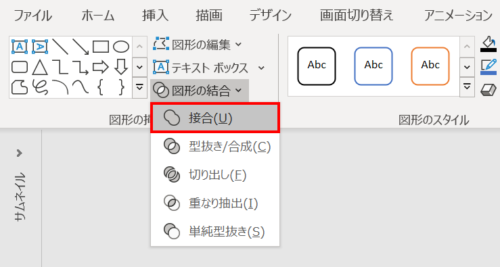
2つのマスキングテープを選択した状態で、「図形の書式」タブ →「図形の挿入」グループ →「図形の結合」→「接合」をクリックします。

切り口の形状を変えずに長くできました。
短くする
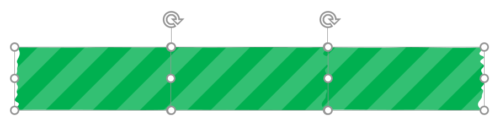
2つのマスキングテープの重ね合わせた部分が必要な長さになるように調整します。
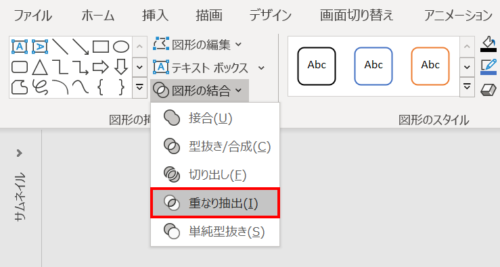
2つのマスキングテープを選択した状態で、「図形の書式」タブ →「図形の挿入」グループ →「図形の結合」→「重なり抽出」をクリックします。
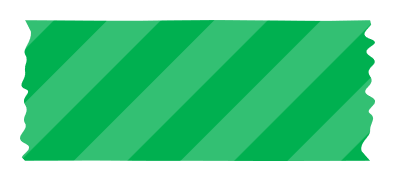
切り口の形状を変えずに短くできました。























